reklama
 Bez ohledu na to, jaký operační systém nebo program používáte, klávesové zkratky jsou nástroj, pomocí kterého můžete věci trochu usnadnit. Jednoduše nemusíte sundávat ruce z klávesnice, můžete ušetřit spoustu času zbytečného sáhnutím po myši. Proto je učení produktivity klávesových zkratek pro systémy, které používáte každý den, životně důležité. Jakmile se seznámíte s klávesovými zkratkami, budete se divit, jak jste se bez nich dostali.
Bez ohledu na to, jaký operační systém nebo program používáte, klávesové zkratky jsou nástroj, pomocí kterého můžete věci trochu usnadnit. Jednoduše nemusíte sundávat ruce z klávesnice, můžete ušetřit spoustu času zbytečného sáhnutím po myši. Proto je učení produktivity klávesových zkratek pro systémy, které používáte každý den, životně důležité. Jakmile se seznámíte s klávesovými zkratkami, budete se divit, jak jste se bez nich dostali.
Pokud používáte Mac, máte štěstí. Existuje mnoho užitečných klávesových zkratek Mac pro každodenní funkce. Možná už jich pár znáte. Abychom vám zajistili maximální využití vašeho Macu, probereme vás dnes všemi důležitými věcmi, které byste měli vědět o používání klávesových zkratek v Mac OS X.
Primární klávesové zkratky
V systému Mac OS X existují desítky symbolů používaných k označení klávesových zkratek. V celém operačním systému jsou používány univerzálně, takže nedochází k nejasnostem. Na internetu lidé často používají úplná nebo krátká jména, protože nevědí, jak psát symboly nebo chtějí zajistit, aby bylo jasné, který klíč mají na mysli. Zde jsou nejčastější klávesy a symboly, které budete muset použít pro zkratky.
- Příkaz (CMD) - Často se zobrazuje jako čtyř petál? symbol, logo apple nebo zkrátka jako CMD.
- Možnost - Zobrazeno pomocí symbolu lomky zleva doprava s vodorovnými čarami? nebo ve zkratce jako OPT.
- Ovládání - Vidí se jako zkratky jako symbol stříšky ^ nebo ve zkratce jako CTRL.
- Fn (Function) - Obvykle je psán jako Fn.
- Shift - často označený šipkou nahoru?
- Caps Lock - zobrazuje se v místní nabídce jako šipka nahoru s linií pod ní?
- Smazat - Při pohledu jako zpětný symbol šipky? nebo ve zkratce jako DEL.
- Útěk - Obvykle je viděn jako kruhový symbol s vyhříváním šipky vlevo nahoře? nebo zkrátka jako ESC.
Nezapomeňte také, že pokud jste na notebooku, možná budete muset použít funkční klávesu pro přístup k určitým klíčům, jako jsou klávesy F1-F12.
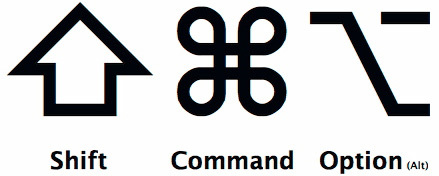
Nejdůležitější zkratky pro Mac OS X
Ve výchozím nastavení je k dispozici tolik klávesových zkratek, že by bylo ohromující je všechny uvést zde. Místo toho se naučte několik nejdůležitějších zkratek a podívejte se na cheatové listy nabízené níže.
Klávesové zkratky pro spuštění / vypnutí:
- C - Spusťte ze spouštěcího disku.
- CMD-S - Začněte v režimu jednoho uživatele.
- SHIFT - Spusťte v nouzovém režimu.
- OPTION-CMD-EJECT - Přepněte počítač do režimu spánku.
- CTRL-EJECT - Otevře dialogové okno Restart / Sleep / Shutdown.
Zkratky vyhledávačů a aplikací:
- CMD-A - Vyberte Vše.
- CMD-C - Kopírovat.
- CMD-X - Cut.
- CMD-Z - Zpět / Znovu.
- CMD-V - Vložit.
- CMD-S - Uložit.
- CMD-F - Otevřít dialog pro hledání.
- CMD-N - nové okno vyhledávače.
- CMD-Shift-N - Vytvoření nové složky.
- CMD-R - Zobrazit originál aliasů.
- CMD-W - Zavřít okno.
- CMD-M - Okno Minimalizace.
- CMD-Q - Ukončete aplikaci.
- CMD-OPTION-ESC - Otevřený dialog ukončení platnosti.
Klávesové zkratky pro snímky:
- CMD-SHIFT-3 - Screenshot z celé obrazovky.
- CMD-SHIFT-4 - Screenshot vybrané oblasti.
Zkratky pro změnu reflektoru / aplikace:
- CMD-Space - Otevřené vyhledávací pole pro Spotlight.
- Karta CMD - změna na další naposledy používanou aplikaci.
- F9 - Dlaždice / Dlaždice Otevřete Windows.
Mac OS X Zástupce Cheat listy
Máme rádi naše zkratky na MakeUseOf natolik, že vytváříme cheat listy pro každého ke stažení. Zde je nejnovější verze naší Mac OS X zkratka cheat sheet Nejužitečnější klávesové zkratky pro MacTisknutelný cheatový list obsahující nejužitečnější klávesové zkratky pro Mac, jaké kdy budete potřebovat. Přečtěte si více pro použití. Také zde je podvádět list napsaný společností Apple, které by vám mohly být také užitečné, protože pojednává o mnoha běžných zkratkách používaných v programech v systému Mac OS X. Pokud máte potíže se učením zkratek, je zde také program nazvaný Tahák Naučte se klávesové zkratky pomocí CheatSheet [Mac]Pokud jste unaveni z neustálého pohybu rukou z myši nebo trackpadu na klávesnici za účelem spuštění nebo ukončení aplikace, pozastavte přehrávání iTunes nebo zkopírujte nebo vložte ... Přečtěte si více což vám pomůže je vyvolat.
Klávesové zkratky v programech
V každém programu Mac OS X najdete užitečné klávesové zkratky pro Mac, které lze použít jednoduše tak, že se podíváte na položky nabídky. Vedle položky nabídky, kterou chcete použít, je často vedle ní uvedena klávesová zkratka. Ne všechny položky budou mít ve výchozím nastavení zkratku, ale pokud se ocitnete opakovaně se stejnou položkou nabídky, můžete snadno zjistit, jak můžete úkol rychlejší pro sebe.

Pokud používáte konkrétní program každý den, vyhledejte klávesovou zkratku tohoto programu. Někdy jsou k dispozici velmi specifické zkratky, které mění váš každodenní život.
Vytvoření vlastních klávesových zkratek v systému Mac OS X
Přejděte do systémových předvoleb, poté na klávesnice a najdete možnost klávesových zkratek. Odtud můžete přidat své vlastní klávesové zkratky pro ovládání akcí v systému Mac OS X. Být kreativní! Po dokončení uvidíte zkratky uvedené v nabídkách příslušných programů.
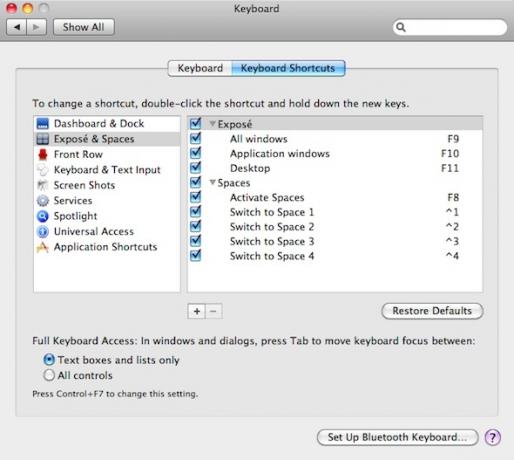
Klávesové zkratky pro speciální znaky
Chcete-li psát speciální znaky v systému Mac OS X, existuje spousta zkratek. Například je to snadné pokud se naučíte klávesové zkratky, zadejte akcenty pro cizí jazyky Jak na to: Snadné klávesové zkratky pro značky Accent na písmenech [Mac] Přečtěte si více . To vás ušetří od nutnosti zaměňovat jazyky klávesnice pravidelně.
Přenos klávesových zkratek z jiných operačních systémů
Mnoho programů obsahuje pokyny online obsahující klávesové zkratky pro Windows. Tyto stejné zkratky lze často použít v systému Mac OS X jen změnou klávesy CTRL pro klávesu CMD. Normálně byste například našli CTRL-S pro uložení ve Windows versus CMD-S pro uložení v Mac OS X. Uložte však svou práci jako první, pouze v případě, že nedělá to, co očekáváte!
Které klávesové zkratky Mac OS X byste nemohli žít?
Ange je absolventka internetových studií a žurnalistiky, která miluje práci online, psaní a sociální média.

